Dans cet article, nous verrons comment vous pouvez copier un compte cPanel depuis votre ancien hôte cPanel ou un autre de nos serveurs. Pour votre VPS InMotion ou votre serveur dédié avec un accès root configuré, et uniquement le mot de passe du compte cPanel du compte que vous copiez.
Ces étapes devraient fonctionner pour copier un compte à partir de n'importe quel serveur cPanel version 3.0 ou ultérieure.
Cependant, si vous copiez le compte à partir d'un serveur cPanel plus récent que 11.24.1, cette méthode a l'avantage d'utiliser l'API XML cPanel pour générer la sauvegarde, qui est beaucoup plus fiable et fonctionne de la même manière que si vous essayiez de copier un compte d'un autre serveur avec un accès root.
- Connectez-vous à WHM.
-
En haut à gauche, Rechercher type de boîte dans le transfert
Cliquez sur Copier un compte depuis un autre serveur avec le mot de passe du compte .Important ! si vous ne voyez pas le Transfert option, assurez-vous que vous vous êtes connecté avec votre racine utilisateur.
-
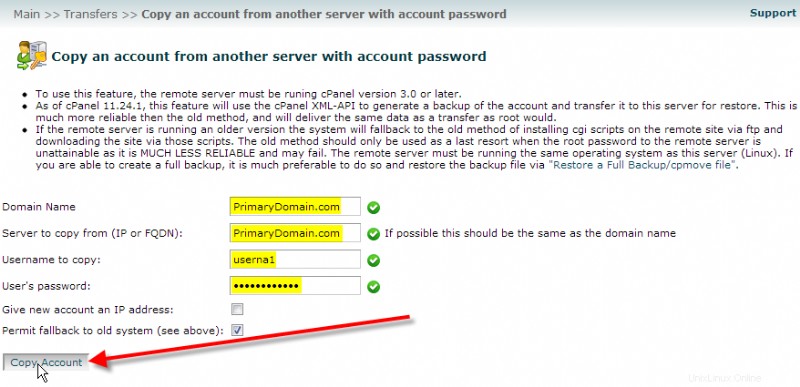
Domaine Renseignez le nom de domaine du compte cPanel que vous souhaitez copier. Serveur à partir duquel copier (IP ou FQDN) Entrez votre nom de domaine ou l'adresse IP de votre serveur distant. Nom d'utilisateur à copier Entrez le nom d'utilisateur cPanel du compte que vous copiez, suivi du mot de passe de ce compte. S'il vous arrive d'avoir des adresses IP supplémentaires gratuites attribuées sur votre serveur. Vous pouvez sélectionner Donnez une adresse IP au nouveau compte pour qu'il lui attribue automatiquement l'une de ces adresses IP disponibles.
Par défaut, Autoriser le rétablissement vers l'ancien système doit être sélectionné. Veuillez noter, comme mentionné dans l'avis en haut de la page de copie de compte, que ce n'est pas idéal, mais si c'est la seule option que vous avez, j'espère que cela fonctionnera toujours pour votre compte.
- cPanel va maintenant essayer de se rendre sur le serveur cPanel distant et copier le compte que vous avez spécifié. Dans ce cas, vous pouvez voir que parce que l'ancien serveur cPanel est également une version plus récente, il utilise l'API XML cPanel pour le processus de sauvegarde.
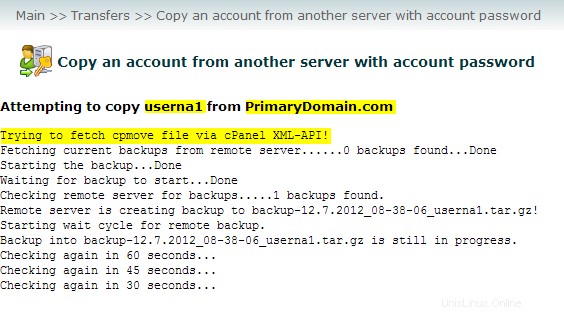
Il continuera à vérifier sur l'ancien serveur toutes les minutes pour voir si la sauvegarde est terminée. Pendant le processus de copie, NE PAS fermez votre navigateur Web.
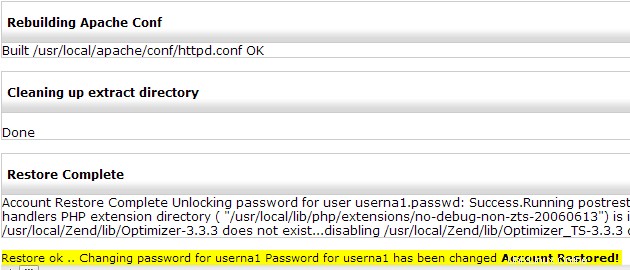
Selon la taille de votre compte, le processus de sauvegarde et de copie peut prendre d'une minute à beaucoup plus. Une fois que c'est fait, vous verrez un Compte restauré ! message en bas de page..
-
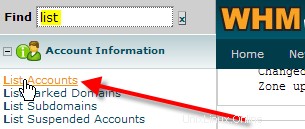
Pendant que vous êtes encore dans WHM, en haut à gauche Rechercher boîte
Saisissez liste , puis cliquez sur Liste des comptes . -
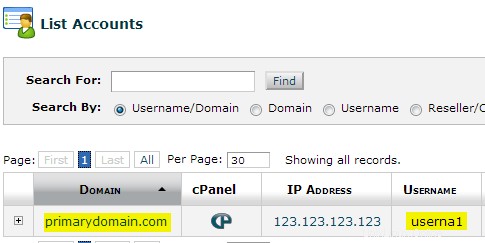
Vous devriez maintenant voir le compte que nous avons copié sur userna1 sur votre serveur :
Maintenant que vous avez réussi à copier votre compte d'un ancien serveur vers votre nouveau serveur, vous devez vous assurer de le vérifier sur le nouveau serveur à l'aide de l'URL temporaire ou en modifiant votre fichier d'hôtes local.
Une fois que vous avez vérifié que tout semble être correctement copié, vous voudrez mettre à jour les serveurs de noms de votre domaine pour qu'ils pointent vers nous afin que lorsque les gens essaient d'accéder à votre nom de domaine, la nouvelle adresse IP de votre nouveau serveur soit là où ils se trouvent. être dirigé vers.